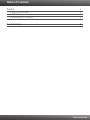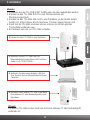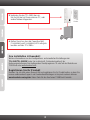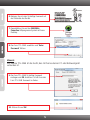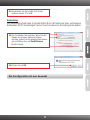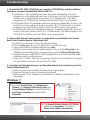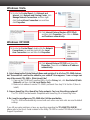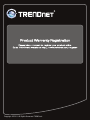Trendnet TPL-304E Quick Installation Guide
- Kategorie
- PowerLine-Netzwerkadapter
- Typ
- Quick Installation Guide
Dieses Handbuch eignet sich auch für

Anleitung zur Schnellinstallation
TPL-304E
TPL-304E2K
1.01

Table of Contents
Version 08.26.2010
Deutsch 1
Troubleshooting 7
1. Bevor Sie anfangen 1
2. Installation 2
3. Benutzung der Software 4

1
1. Bevor Sie anfangen
Packungsinhalt
Systemanforderungen
?
?CD-ROM (Dienstprogramm &
Bedienungsanleitung)
?Mehrsprachige Installationsanleitung
?Kat. 5 Ethernet Kabel (1.8m/6ft.)
TPL-304E / TPL-304E2K
Gebrauchsanforderungen
?CD-ROM-Laufwerk
?Desktop-oder Laptop-Computer mit installiertem Netzwerk-Adapter
?Verdrahtetes 10/100-MBit/s-Netzwerk, wenn der TPL-304E als Brücke genutzt
wird
Unterstützte Betriebssysteme
Prozessor
Speicher
Windows 7 (32/64-bit)
Windows Vista (32/64-bit)
Windows XP (32/64-bit)/2000
1GHz oder schneller
800MHz oder schneller
300MHz oder schneller
1GB RAM oder mehr
512MB RAM oder mehr
256MB RAM oder mehr

2
2. Installation
Hinweis:
1. Installieren Sie den TPL-304E ERST DANN, wenn Sie dazu aufgefordert werden.
2. Stecken Sie den TPL-304E NICHT in eine Steckdosenleiste mit
Überspannungsschutz.
3. Stecken Sie den TPL-304E bitte nicht in eine Steckdose, an der bereits andere
Geräte (z.B. Kühlschränke, Waschmaschinen, Trockner) angeschlossen sind.
4. Damit sich die TPL-304E erkennen können, müssen sie mit dem gleichen
Trennschalter verbunden sein.
5. Ein Netzwerk kann bis zu 8 TPL-304E enthalten.
4. Stecken Sie den zweiten TPL-304E in der Nähe
Ihres externen PC oder Netzwerkgeräts in eine
Steckdose.
2. Verbinden Sie den TPL-304E über ein
Ethernetkabel mit einem freien LAN-Port Ihres
Routers (z.B. TEW-673GRU).
1. Stecken Sie den TPL-304E in eine Steckdose.
3. Verbinden Sie dann einen anderen LAN-Port
Ihres Routers über ein Ethernetkabel mit Ihrem
Computer.
Hinweis:
Der externe TPL-304E ist das Gerät, das mit Ihrem externen PC oder Netzwerkgerät
verbunden ist.
Outlet
Outlet

3
6. Stellen Sie sicher, dass die Power(leuchtet),
P-Link(blinkt) und E-Link(blinkt)-LEDs alle grün
leuchten auf allen TPL-304Es.
5. Verbinden Sie den TPL-304E über ein
Kat.-5e/6-Kabel mit Ihrem externen PC, oder
andere Netzwerk Apparatur.
Ihre Installation ist beendet!
Registrieren Sie Ihr Produkt
Nehmen Sie sich bitte einen Moment Zeit und registrieren Sie Ihr Produkt online, so dass Sie
unsere umfassenden Support- und Kundendienstleistungen in Anspruch nehmen können:
www.trendnet.com/register Vielen Dank für den Kauf eines TRENDnet-Produkts.
Weitere Informationen zu den Konfigurations- und erweiterten Einstellungen der
TPL-304E/TPL-304E2K finden Sie im Abschnitt „Problembehandlung“ der
Bedienungsanleitung auf der beiliegenden Dienstprogramm-CD oder auf der Website von
TRENDnet unter www.trendnet.com.
Outlet

4
5. Folgen Sie den 200Mbit/s Powerline
Hilfsprogramm-Anweisungen und klicken Sie
dann auf Fertigstellen.
1. Legen Sie die Treiber- und Dienstprogramm-
CD in das CDROM-Laufwerk Ihres Computers.
Für Benutzer von Windows
2. Klicken Sie auf Run Autorun.exe
(setup.exe ausführen) (nur Windows 7/Vista).
3. Klicken Sie dann auf Install Utility (Programm
installieren).
4. Folgen Sie den Anweisungen WinPCap Setup-
Assistenten und klicken Sie dann auf
Fertigstellen.
3. Benutzung der Software

5
7. Doppelklicken Sie auf das 200 MBit/s
Powerline Hilfsprogramm-Symbol auf Ihrem
Desktop.
8. Den Fern-TPL-304E vorwählen und "Enter
Password" Klicken
Hinweis:
Der externe TPL-304E ist das Gerät, das mit Ihrem externen PC oder Netzwerkgerät
verbunden ist.
10. Klicken Sie auf OK.
6. Notieren Sie sich das 16-stellige Kennwort auf
der Rückseite des Geräts.
9. Das Fern-TPL-304E 16 stellige Kennwort
eintragen und OK. Anklicken. Schritt 6 um das
Fern-TPL-304E Kennwort zu finden.

6
11. Wiederholen Sie die Schritte 8-10 für die
anderen externe TPL-304E.
Anmerkung:
Der Rückstellung Netzname ist HomePlugAV. Wenn der Netzname ihres vorhandenen
Netzwerkes NICHT HomePlugAV heisse, musst du dieses im Dienstprogramm ändern.
12. Das Privatleben Tab anklicken. Wenn Sie den
Namen des privaten Netzwerks ändern
möchten, geben Sie den gewünschten Namen
ein und klicken dann auf Set All Devices
(für alle Geräte).
13. Klicken Sie auf OK.
Die Konfiguration ist nun beendet
Seite wird geladen ...
Seite wird geladen ...
Seite wird geladen ...
Seite wird geladen ...
-
 1
1
-
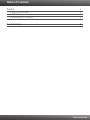 2
2
-
 3
3
-
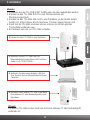 4
4
-
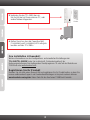 5
5
-
 6
6
-
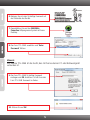 7
7
-
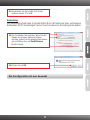 8
8
-
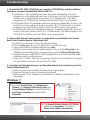 9
9
-
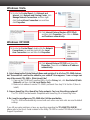 10
10
-
 11
11
-
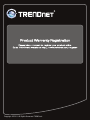 12
12
Trendnet TPL-304E Quick Installation Guide
- Kategorie
- PowerLine-Netzwerkadapter
- Typ
- Quick Installation Guide
- Dieses Handbuch eignet sich auch für
in anderen Sprachen
- English: Trendnet TPL-304E
Verwandte Artikel
-
Trendnet TU-S9 Quick Installation Guide
-
Trendnet TPL-402E Quick Installation Guide
-
Trendnet TPL-401E Quick Installation Guide
-
Trendnet RB-TPL-304E Datenblatt
-
Trendnet TPL-305E Datenblatt
-
Trendnet TPL-310AP Datenblatt
-
Trendnet TPL-304E2K Datenblatt
-
Trendnet TPL-303E Quick Installation Guide
-
Trendnet TPL-202E Quick Installation Guide
-
Trendnet TPL-302E Quick Installation Guide